PyQt5多线程防卡死和多窗口用法的实现
更新时间:2020年9月15日 18:34 点击:2297
心得:写着写着找到了自己的感觉,还是需要大量的代码和项目来加深对代码的理解
一、PyQt5多线程防卡死
在界面中,通常用会有一些按钮,点击后触发事件,比如去下载一个文件或者做一些操作,这些操作会耗时,如果不能及时结束,主线程将会阻塞,这样界面就会出现未响应的状态,因此必须使用多线程来解决这个问题。
# -*- coding: UTF-8 -*-
""""=================================================
@Project -> File :Django
@IDE :PyCharm
@Author :爱跳水的温文尔雅的laughing
@Date :2020/4/2 21:56
@Desc :
=================================================="""
from PyQt5.QtCore import pyqtSignal, QThread
from PyQt5.QtWidgets import QWidget, QMainWindow, QApplication
from untitled import Ui_MainWindow
import sys
import time
class Example(QThread):
signal = pyqtSignal(str) # 括号里填写信号传递的参数
def __init__(self):
super(Example, self).__init__()
def __del__(self):
self.wait()
def run(self):
"""
进行任务操作,主要的逻辑操作,返回结果
"""
for i in range(10):
time.sleep(0.5)
self.signal.emit(str("hello world"+str(i))) # 发射信号
class MyWindows(QMainWindow, Ui_MainWindow):
def __init__(self):
super(MyWindows, self).__init__()
self.setupUi(self)
self.pushButton.clicked.connect(self.buttonClick)
# 点击事件启动线程
def buttonClick(self):
self.thread = Example()
self.thread.signal.connect(self.callback) #连接回调函数,接收结果
self.thread.start() # 启动线程
def callback(self, msg):
self.lineEdit.setText(str(msg))
if __name__ == '__main__':
app = QApplication(sys.argv)
mywindow = MyWindows()
mywindow.show()
sys.exit(app.exec_())
点击之后显示会从1到9,逻辑运行在子线程,前端显示在主线程
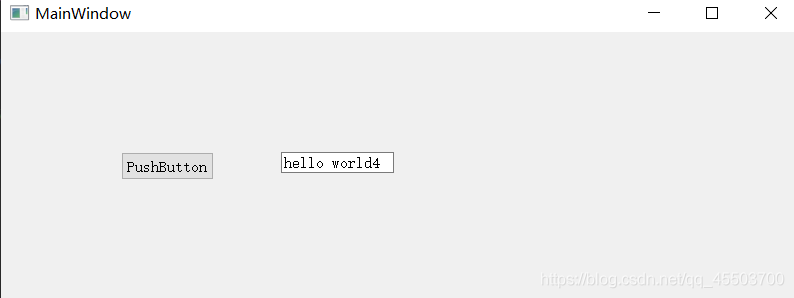
二、PyQt5多窗口用法
点击事件直接切换窗口
class MyWindows(QMainWindow, Ui_MainWindow):
sig = pyqtSignal() #实例化信号
def __init__(self):
super(MyWindows, self).__init__()
self.setupUi(self)
self.pushButton.clicked.connect(self.slot_btn_function) #设定点击事件
def slot_btn_function(self):
# self.hide()
self.f = Children() #第二个实例化UI
self.f.show()
自定义信号和槽函数来打开第二个窗口
# -*- coding: UTF-8 -*-
""""=================================================
@Project -> File :Django -> 二叉树之有序列表
@IDE :PyCharm
@Author :爱跳水的温文尔雅的laughing
@Date :2020/4/2 21:56
@Desc :
=================================================="""
from PyQt5.QtCore import pyqtSignal, QThread
from PyQt5.QtWidgets import QWidget, QMainWindow, QApplication
from untitled import Ui_MainWindow
from children import Ui_Dialog
import sys
#第二个子窗口,当然子窗口也可以用多线程
class Children(QWidget, Ui_Dialog):
def __init__(self):
super(Children, self).__init__()
self.setupUi(self)
#主窗口
class MyWindows(QMainWindow, Ui_MainWindow):
sig = pyqtSignal() #实例化信号
def __init__(self):
super(MyWindows, self).__init__()
self.setupUi(self)
self.pushButton.clicked.connect(self.buttonClick) #设定点击事件
self.sig.connect(self.signal_slot) #连接信号
def buttonClick(self):
self.sig.emit()
#实例化第二个窗口
def signal_slot(self):
self.s = Children()
self.s.show()
if __name__ == '__main__':
app = QApplication(sys.argv)
mywindow = MyWindows()
mywindow.show()
sys.exit(app.exec_())

三、Pyqt5常用指令
1、设置btn不能被点击
True可以正常点击
self.btn.setEnable(False)
2、菜单按钮绑定事件
按钮绑定事件
self.btn.clicked.connect(self.test)
菜单action绑定事件
self.btn.trigged.connect(self.test)
3、QLabel标签
label = QLabel(self)
label.setText("显示内容") # 写入
text = label.text() # 读取
4、QTextEdit文本编辑器
text_edit = QTextEdit(self) text_edit.setText(a) # 设置文本 text_edit.append(a) # 追加文本 text = text_edit.toPlainText() # 获取文本
5、QPushButton按键
button = QPushButton(self) button .setChecked() # 设置为可选中 button.clicked.connect(clicked_function) # 按下触发 def clicked_function(): pass
6、QCheckBox复选框和QRadioButton单选按钮
radio_button1.setChecked(True) # 设置选中,同时只能有一个选中 check_box.setCheckable(True) # 设置为可被选中
到此这篇关于PyQt5多线程防卡死和多窗口用法的实现的文章就介绍到这了,更多相关PyQt5多线程防卡死和多窗口用法内容请搜索猪先飞以前的文章或继续浏览下面的相关文章希望大家以后多多支持猪先飞!
相关文章
pyqt5 textEdit、lineEdit操作的示例代码
这篇文章主要介绍了pyqt5 textEdit、lineEdit操作的示例代码,文中通过示例代码介绍的非常详细,对大家的学习或者工作具有一定的参考学习价值,需要的朋友们下面随着小编来一起学习学习吧...2020-08-12- 这篇文章主要介绍了PyQt5结合matplotlib绘图的实现示例,文中通过示例代码介绍的非常详细,对大家的学习或者工作具有一定的参考学习价值,需要的朋友们下面随着小编来一起学习学习吧...2020-09-15
- 这篇文章主要为大家介绍了python编程使用PyQt5如何创建按钮及触发点击事件的示例解析,有需要的朋友可以借鉴参考下,希望能够有所帮助,祝大家多多进步...2021-10-29
- 这篇文章主要介绍了PyQt5-QDateEdit的简单使用操作,具有很好的参考价值,希望对大家有所帮助。一起跟随小编过来看看吧...2020-07-12
- 这篇文章主要介绍了Pyqt5 实现窗口缩放,控件在窗口内自动伸缩的操作,具有很好的参考价值,希望对大家有所帮助。一起跟随小编过来看看吧...2021-03-09
- 这篇文章主要介绍了PyQt5 实现给无边框widget窗口添加背景图片的操作,具有很好的参考价值,希望对大家有所帮助。一起跟随小编过来看看吧...2021-03-09
- 这篇文章主要介绍了C# WPF 通过委托实现多窗口间的传值的方法,小编觉得挺不错的,现在分享给大家,也给大家做个参考。一起跟随小编过来看看吧...2020-06-25
- 最近要做个网页图片批量下载工具,然后需要一个页面显示网页上的所有图片供用户勾选,再根据勾选的内容来下载指定图片,其中就涉及到要到同时显示多张图片,本文就来介绍一下...2021-06-11
详解PyQt5中textBrowser显示print语句输出的简单方法
这篇文章主要介绍了详解PyQt5中textBrowser显示print语句输出的简单方法,文中通过示例代码介绍的非常详细,对大家的学习或者工作具有一定的参考学习价值,需要的朋友们下面随着小编来一起学习学习吧...2020-08-07- 最近做了一个窗口程序,那么能不能将其生成一个可执行文件,本文就介绍一下pyqt5打包成exe可执行文件的方法,感兴趣的可以了解一下...2021-05-15
- 这篇文章主要为大家介绍了PyQt5使用mimeData实现拖拽事件的教程示例解析,系列文章详见文中跳转链接,有需要的朋友可以借鉴参考下,希望能够有所帮助...2021-10-29
- 这篇文章主要介绍了PyQt5 显示超清高分辨率图片的方法,帮助大家更好的理解和阿学习使用pyqt5,感兴趣的朋友可以了解下...2021-04-10
- 这篇文章主要介绍了Pycharm配置PyQt5环境的教程,本文通过图文实例详解给大家介绍的非常详细,对大家的学习或工作具有一定的参考借鉴价值,需要的朋友可以参考下...2020-05-10
- 本文将结合实例代码,介绍Python3中PyQt5简单实现文件打开及保存,具有一定的参考价值,需要的朋友们下面随着小编来一起学习学习吧...2021-06-10
- 这篇文章主要介绍了PyQt5多线程防卡死和多窗口用法的实现,文中通过示例代码介绍的非常详细,对大家的学习或者工作具有一定的参考学习价值,需要的朋友们下面随着小编来一起学习学习吧...2020-09-15
- 这篇文章主要介绍了解决PyQt5 无边框后窗口的移动问题,具有很好的参考价值,希望对大家有所帮助,一起跟随小编过来看看吧...2021-03-09
- 这篇文章主要介绍了Python+PyQt5实现灭霸响指功能,本文通过实例代码给大家介绍的非常详细,对大家的学习或工作具有一定的参考借鉴价值,需要的朋友可以参考下...2020-05-25
- 这篇文章主要介绍了pyqt5中动画的使用详解,文中通过示例代码介绍的非常详细,对大家的学习或者工作具有一定的参考学习价值,需要的朋友们下面随着小编来一起学习学习吧...2020-05-10
- 本文讲解信号与槽的连接机制,详细示范各种类型的信号/槽连接的实现方法,这是图形用户界面的核心内容。还将介绍面向对象的程序设计,这是图形用户界面的基本思想...2021-10-18
详解PyQt5 GUI 接收UDP数据并动态绘图的过程(多线程间信号传递)
这篇文章主要介绍了PyQt5 GUI 接收UDP数据并动态绘图(多线程间信号传递),本文给大家介绍的非常详细,对大家的学习或工作具有一定的参考借鉴价值,需要的朋友可以参考下...2021-09-08
